此篇内容适用
▪ 安装助手:程序窗口内报错
官方GHUB安装程序 “系统弹窗报错”及“安装程序窗口内报错”请查看 未安装 -【方法一】手动安装
GHUB离线安装版 ”程序窗口内报错“请查看 未安装 -【方法三】离线安装
加载报错
1:当前系统非Win10 x64,因此无法使用G HUB,请重装系统后安装
- 新版GHUB已不再支持Win10 x64以下版本系统,请升级/重装最新版系统
- 使用【方法3】安装
2:当前系统已勾选 区域设置-Beta版,暂不支持此项,请关闭后重试
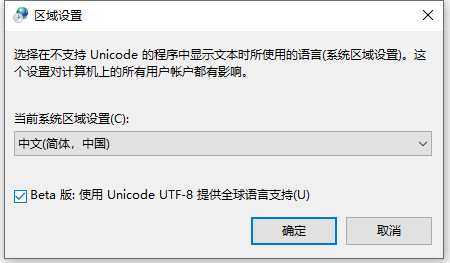
因字符集原因,因此不支持勾选此项时使用,请关闭后使用。
3:The tool is not available for language reasons
译:由于语言原因,该工具不可用
勾选Beta版同时使用非中文导致,请切换为中文系统后使用。
PS:该项可能存在错误,如有错误,请联系管理员K.反馈。
4:网络开小差了,请稍后重试
工具需要联网验证,请在联网时使用。如已连接网络,请稍等后重试
5:尚未登录QQ,请登录后重试
为避免被倒卖,工具需要验证是否加入指定QQ群,请在登录QQ后重试
6:数据获取失败,请重试
与服务器通信出现错误,请稍后重试或更换网络后重试。
重启电脑依旧无效则为bug
7:版本错误,无法使用,请联系客服K.反馈
服务器数据存在错误,请联系客服K.反馈
8:出现(致命)错误/故障,无法使用,请重新下载
程序数据存在错误,请从群内重新下载,并关闭杀软
开始安装/启动安装程序
1:G HUB安装程序运行失败/运行失败,请重启电脑后重试或使用【离线安装版】
- 重启电脑
- 安装VC++运行库后重试
- 使用【方法3】安装
2:GHUB安装程序窗口读取失败,无法判断当前状态,请重启电脑\更新系统或使用【离线安装版】
由于系统原因导致“GHUB安装助手”无法读取到“GHUB安装程序”窗口内容,因此无法使用
3:本机已安装G HUB,但似乎存在问题,请尝试修复/卸载G HUB
- 使用【方法2】GHUB安装助手 卸载
- 使用【方法3】安装
4:本机已安装G HUB,但系统默认安装路径错误,请恢复后重试
- 修改注册表恢复默认安装路径
- 使用【方法2】GHUB安装助手 恢复
- 使用【方法3】安装
5:安装失败,本机存在旧版本罗技驱动(Logitech 游戏软件),请卸载后重试
- 使用【方法2】GHUB安装助手 清理
- 使用【方法3】安装
6:需要重新启动,请重启电脑。如多次重启依旧无效,请咨询管理员
- 安装VC++运行库后重试
- 使用【方法3】安装
7:初始化失败,请重启程序/重启电脑。如多次重启依旧无效,请咨询管理员
- 管理员身份运行
- 重启电脑/关闭杀软
- 使用【方法3】安装
8:因网络或系统原因导致无法获取更新摘要,请重试或使用【离线安装版】
- 重新安装
- 选择性执行以下操作后重新安装
- 关闭系统防火墙(可使用【方法2】GHUB安装助手 关闭)
- 修改DNS为 223.5.5.5
- 使用VPN访问
- 使用网游加速器加速GHUB
- 使用【方法3】安装
- 开启系统区域中Beta版
- 不推荐!可能导致系统无法启动和必然导致其他部分程序乱码!
- 可使用【方法2】GHUB安装助手 开启
9:驱动未能成功加载,请重启电脑或关闭杀软后重试
- 重启电脑/关闭杀软
- 使用【方法3】安装
10:文件释放失败0x01/2/3/4/13/14,请重启电脑、关闭杀软后重试或使用【离线安装版】
- 重启电脑/关闭杀软
- 使用【方法3】安装